怎样去掉页眉页脚格式 Word文档删除页眉页脚方法
更新时间:2024-03-23 11:53:22作者:yang
Word文档中的页眉页脚格式通常用于标注文档的页码或者加入作者信息等内容,但有时候我们需要去掉这些格式,在Word中,去掉页眉页脚格式非常简单,只需要点击文档中的页眉页脚区域,然后选择删除页眉或删除页脚即可。这样一来就可以轻松去掉文档中的页眉页脚格式,让文档更加清晰和简洁。
具体方法:
1.首先,打开一个Word文档,可以看到里面具有页眉和页脚。
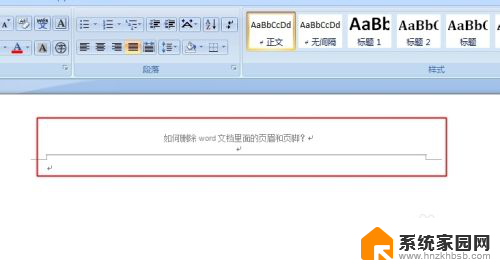
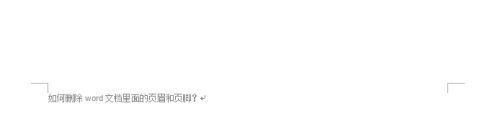
2.在插入中找到“页眉”和“页脚”两个图标。
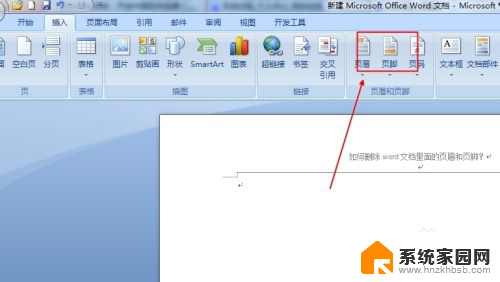
3.单击打开页眉图标,在最下面能够看到“删除页眉”单击。页眉即可删除。
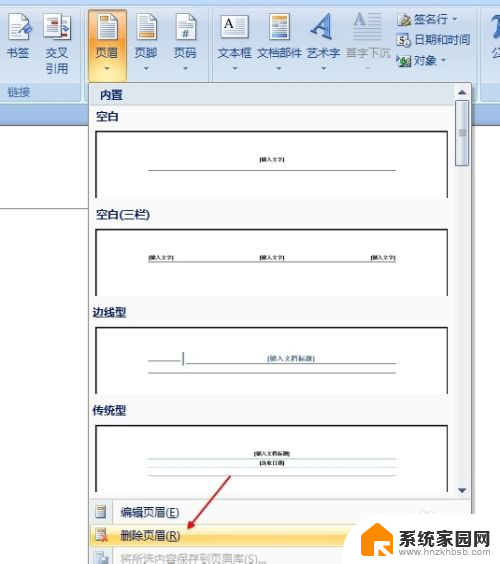
4.单击打开页眉图标,在最下面能够看到“删除页脚”单击。页脚即可删除。
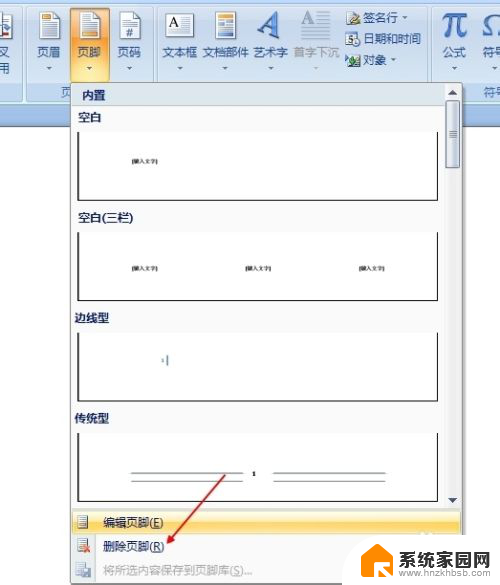
5.不过上面删除的只是页眉和页脚里面的文字,有些页眉和页脚里面不仅仅是有文字。还有横线,这时候就需要在文档中双击横线处,然后可以在上面偏右方能看到删除页眉,单击删除,横线即可消失。
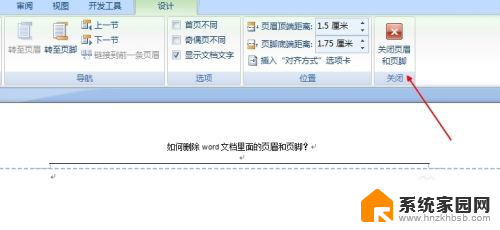
以上就是关于如何去除页眉页脚格式的全部内容,如果您遇到相同情况,您可以按照以上方法来解决。
怎样去掉页眉页脚格式 Word文档删除页眉页脚方法相关教程
- 如何把页眉页脚去掉 Word文档删除页眉页脚方法
- word文档页眉页脚怎么取消 删除word文档中的页眉和页脚
- word怎么删除页脚页眉 删除word文档中的页眉和页脚教程
- 怎样去除页眉页脚显示 删除Word文档中的页眉和页脚的方法
- 文档的页眉页脚怎么设置 Word中页眉页脚和页码的设置步骤
- word不显示页眉页脚 Word文档页眉页脚不显示怎么办
- word关闭页眉 Word文档中如何删除页眉和页脚
- 怎样去掉页眉页脚的横线 如何在Word中删除页眉页脚的横线
- word如何取消页眉页脚设置 删除Word文档中的页眉和页脚教程
- wpsword页眉页脚怎么设置 如何在WPS文字中设置页眉页脚
- whatsapp显示日期不正确 whatapp手机时间不准怎么办
- 怎么关掉键盘声音 电脑键盘按键声音怎么调节
- 蓝牙耳机通话有电流声如何处理 蓝牙耳机听到电流声怎么处理
- 电脑屏幕发灰 笔记本电脑屏幕颜色调整方法
- 电话怎么设置自动重拨 手机通话中断后自动重拨设置教程
- 怎么显示隐藏的app 苹果手机应用隐藏教程
电脑教程推荐